結論:いくつかの準備や注意点をクリアすれば、スマホで確定申告はとても簡単でした。
確定申告が必要な人とは?
まず、本当に自分が確定申告をする必要があるのかを確認してみてください。
- 1月1日〜12月31日の間に寄付をした自治体数が6自治体以上ある方
- 寄付をした自治体のうち、1ヶ所でもワンストップ特例の申請書を提出できなかった方
- 給与所得者でかつ高額医療費の支払いがあり、医療費控除などの申告が必要な方
ふるさと納税 確定申告ガイド(ふるさとチョイスより抜粋)
私の場合は、ふるさと納税の寄付した自治体が6自治体以上あったので、重い腰を上げて確定申告にとりかかりました。
この記事のやり方で確定申告が出来る人
- 上記の確定申告が必要な方
- 令和2年度の確定申告のみをする方
- 収入が給与のみの方
- 源泉徴収票を1枚のみ持っている方(1か所からのみ給与をもらっている方)
- 勤務先で年末調整が済んでいる方
- 寄付金控除(ふるさと納税)か医療費控除を受ける方
事前準備
スマホで確定申告をする場合、この事前準備が一番大事です。結論の所で「とても簡単」と書きましたが、事前準備がきちんとできていない場合、投げ出したくなります。(私も一度投げ出しかけました)
用意する物(すべて必要)
- マイナンバーカード
- マイナンバーカードが読み取れるスマホ
- 寄付金受領証明書
- 令和2年度の源泉徴収票
- 還付金受け取り用口座
まず、マイナンバーカードをお持ちでない方は発行をしてください。
「マイナンバーカード?使わないよ、発行するのも面倒くさいし」
とお思いの方もいらっしゃるでしょうが、マイナンバーカードはコンビニなどで住民票や印鑑証明書の発行ができる利点のほかに、マイナポイントが貰えたり、健康保険証として使用できたり、今申し込めばお得なこともあるので、これを機会に作ってみてはいかがでしょうか。(2021年3月現在)
マイナンバーカードが読み取れるスマホはこちらのサイトで対応機種を確認できます。私の場合はiphoneで、iPhone7以上であれば対応しています。
事前準備①(iphoneの方)
デフォルトのブラウザをsafariに設定しておく
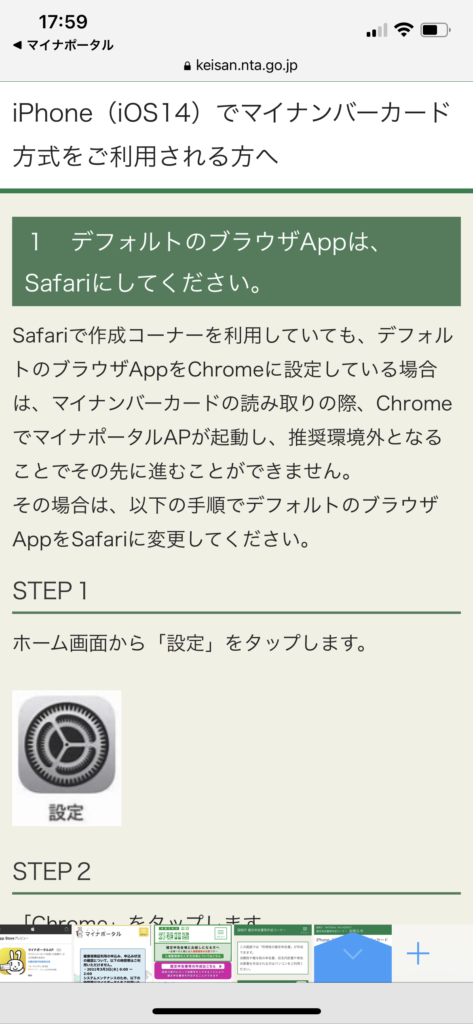
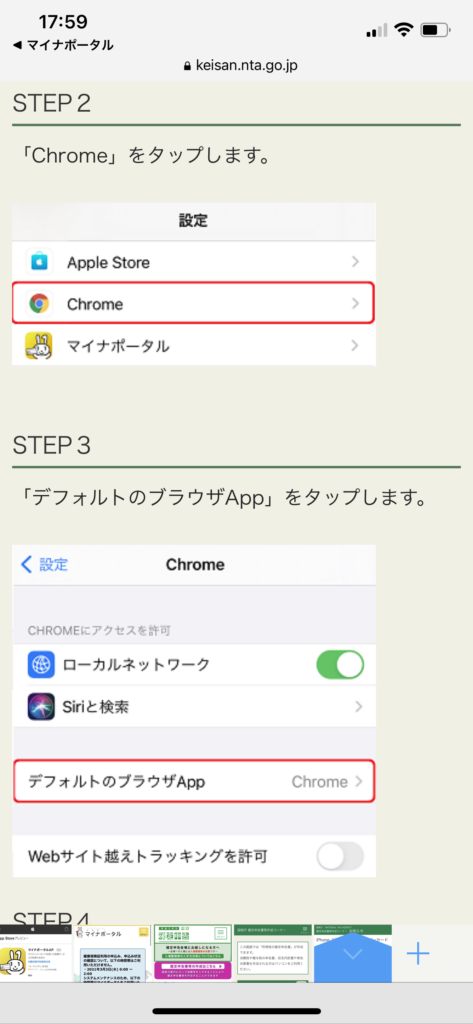
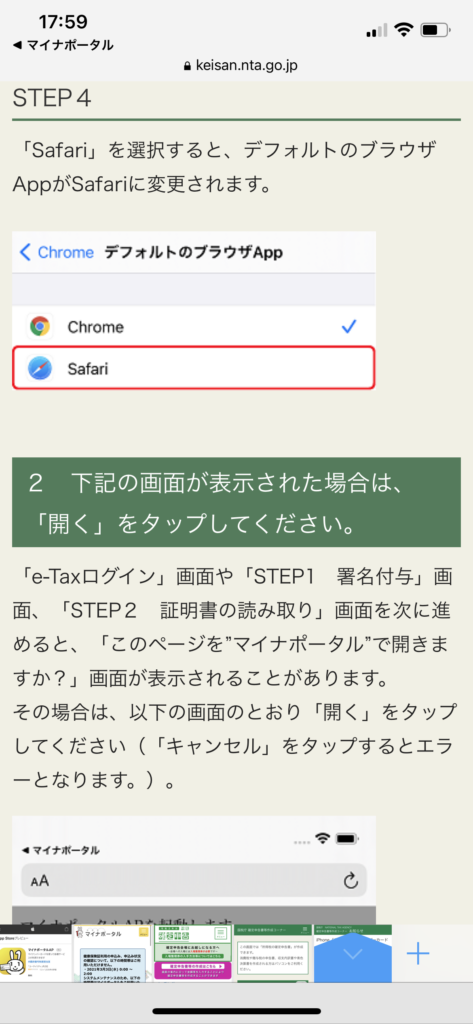
事前準備②
次に、アプリのマイナポータルをインストールしておきます。
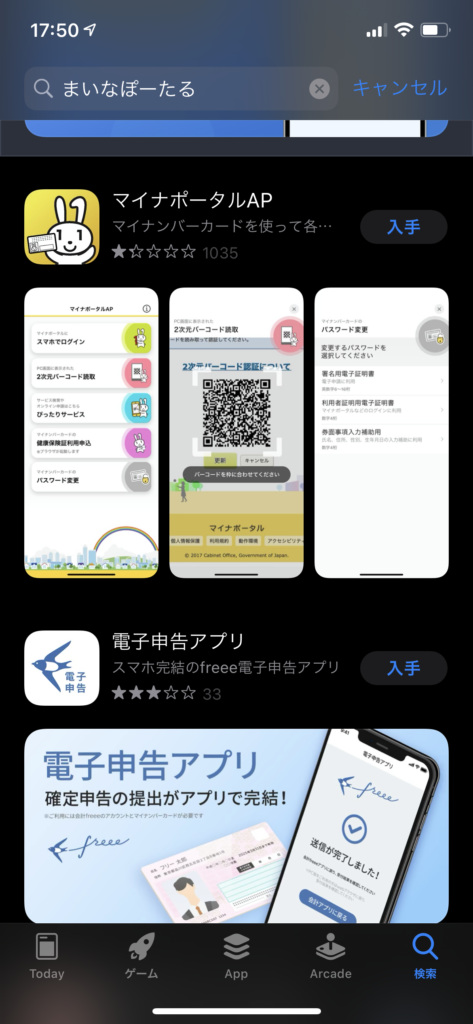
実際にスマホで確定申告をしてみる
まず、確定申告のサイトを開いて

「確定申告書等の作成はこちら」をタップ
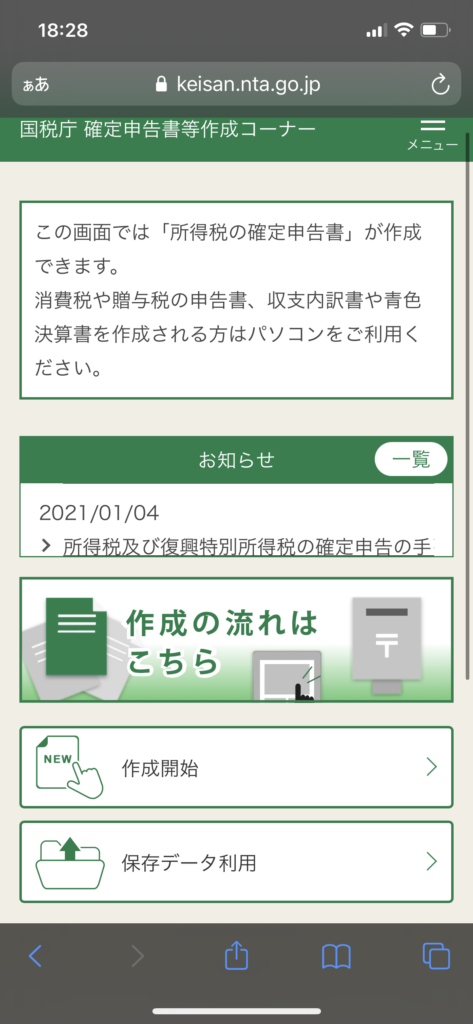
「作成開始」をタップして、「申告内容に関する質問」に解答
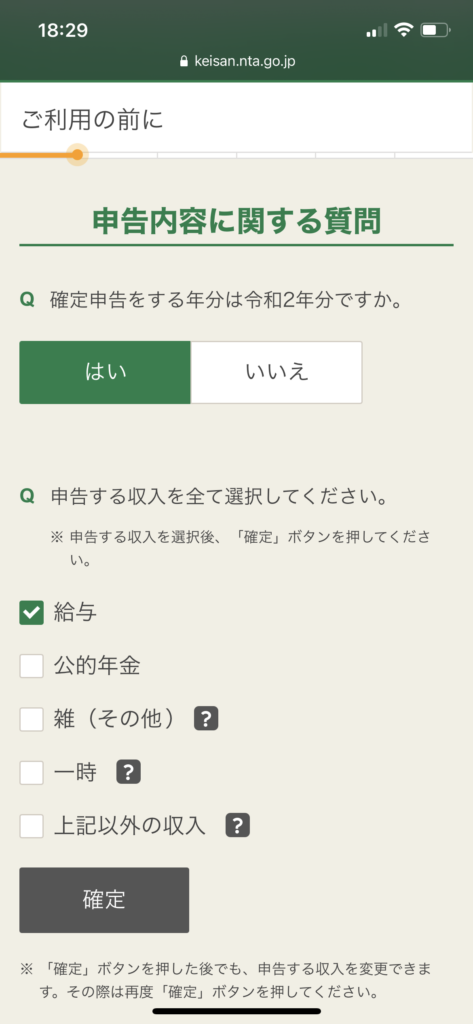
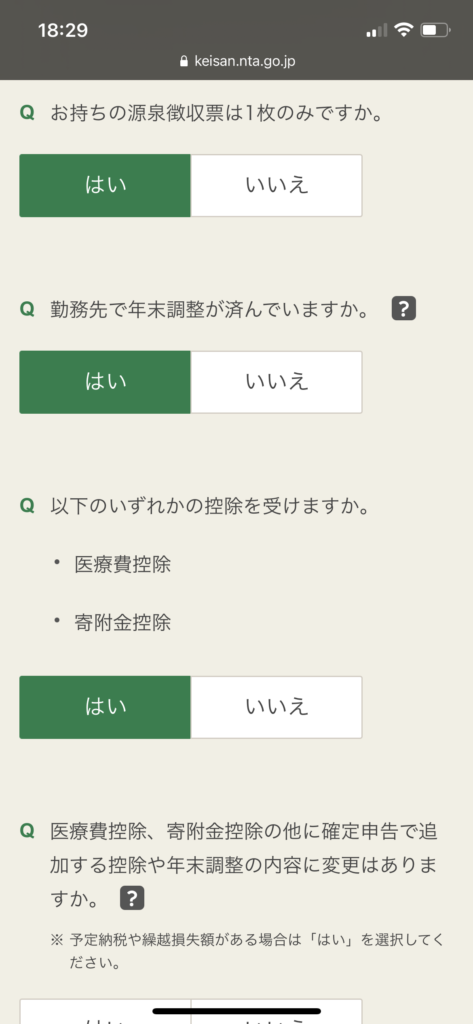
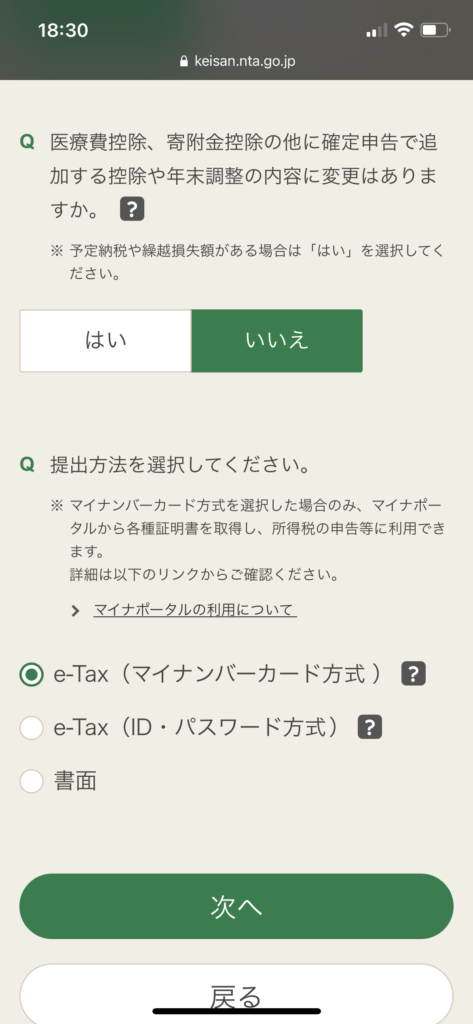
「次へ」を押すとマイナポータルのアプリに飛ぶようになります
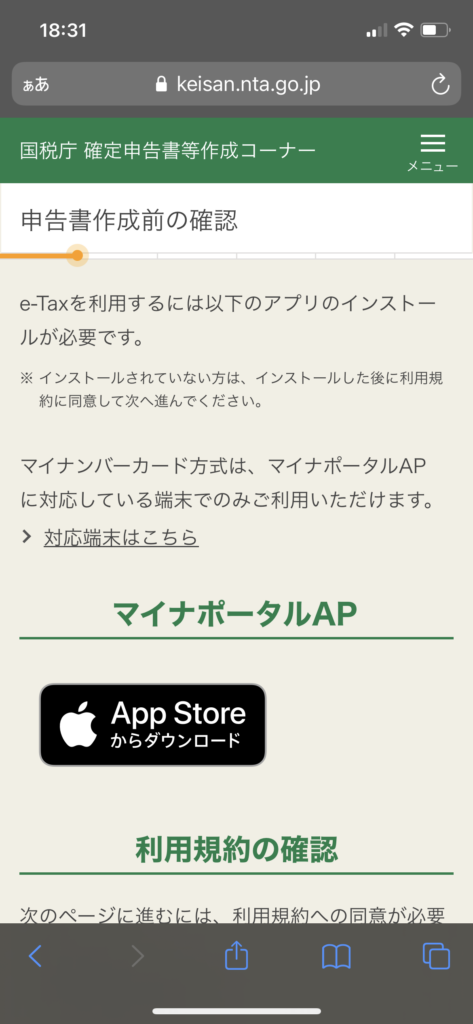
ここでiPhoneの方はデフォルトのブラウザの設定をsafariにしておかないと、上手くできません
アプリでマイナンバーカードの利用者証明用電子証明書のパスワード(数字4桁)を入力して、マイナンバーカードを読み取る
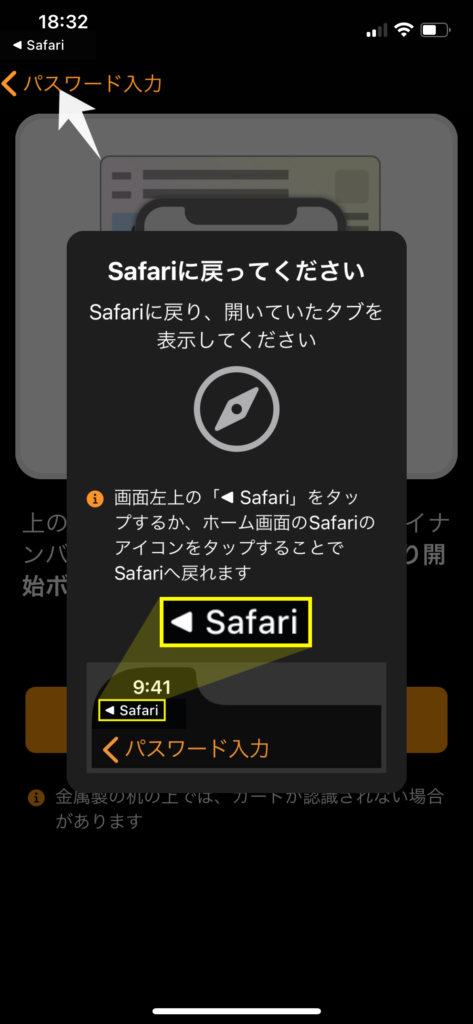
この画面が出たら左上をタップして、続きを入力
次は住所等の情報の確認と訂正で、特に困ることはないと思います。ただし、その次の画面がポイント
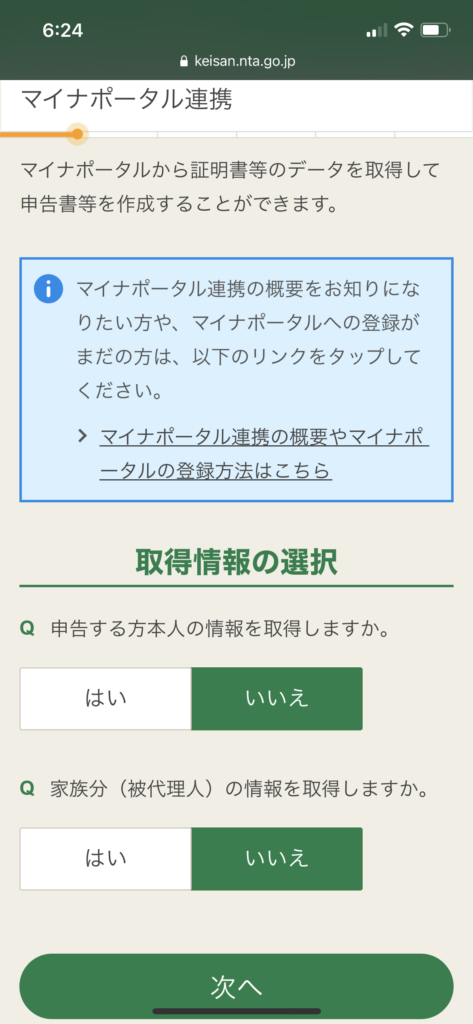
この画面では「申告する方本人の情報を取得しますか」「家族分(被代理人)の情報を取得しますか」の二つの質問がありますが、両方とも「いいえ」を選んでください
私は「マイナポータルと連携してるんだから、『はい』を選ばなきゃダメだろう」と思って、散々「はい」を選び、まったく先に進めなくなってしまいました。どうやら、他のマイナポータルに保存されている情報を取り寄せる際に必要な項目らしく、今回のように他に連携している情報が無い場合は必要ないようです。(間違っている場合もあるので、自分でも確認してみてください)
次に源泉徴収票の内容を記入することになります
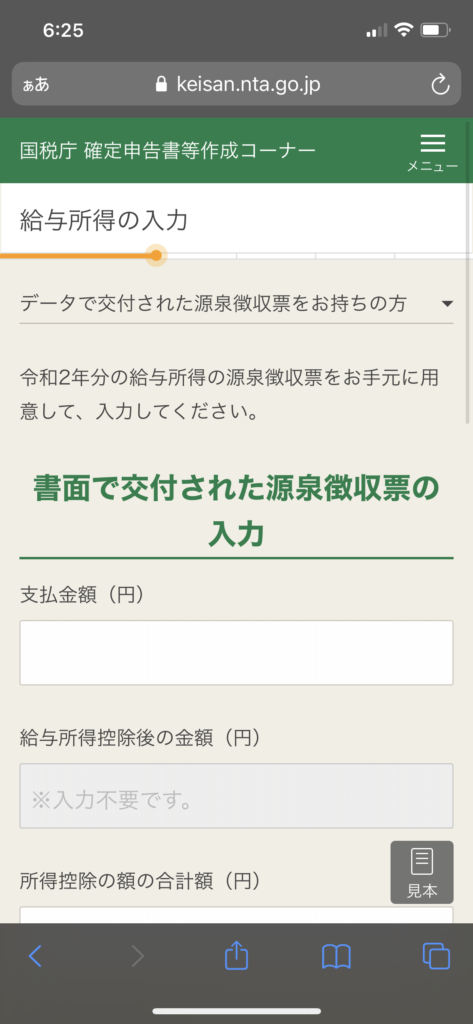
ここは源泉徴収票通りに記入すれば問題ありません。記入しなくてはいけない項目名も源泉徴収票と同じなので、少し探せば該当箇所が見つかるようになっています。分かりやすくしようとしてるんだなぁ、と感心しました。(紆余曲折あったため、ここまで4時間くらいかかってますが…)
次は寄付金控除の欄で、実際に寄付した場所と金額を「ふるさと納税受領証明書」どおりに記入していきます。
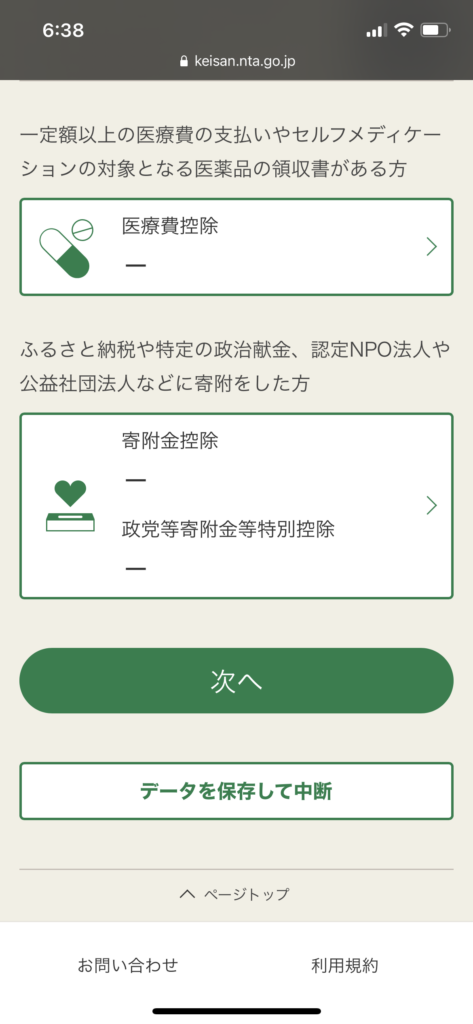
この後の流れは
- 還付される金額が出るので、還付金の受け取り方法(銀行口座情報)の入力
- 送信前の申告内容確認
- 確定申告書に署名データを付与するために、もう一度マイナポータルを起動(※この際に署名用電子証明書のパスワード、英数字6文字以上16文字以内のもの、が必要)
- 受付内容の確認
- 利用者識別番号の確認(※スクショ推奨)
- 申告書等送信票(兼送付書)の確認(※スクショ推奨)
などで、一本道なので、記入に困ったり、迷子になることはないと思います。下二つのスクショ推奨は、万が一の時のために証明や問い合わせで使う場合があると思うので、必ず保存しておきましょう。
最後に
ちゃんと準備をして、やり方さえ分かっていれば、15分から20分で終わると思います。
私の場合、一番の敵は「マイナポータルの連携」で「連携する」→「連携できません」→「やり直し」の無限ループに入ってしまったことでした。
とりあえず、送信は出来たので、ちゃんと出来たということにしましたが、人によって状況や金額が変わると思います。気を付けてやってみてくださいね。少しでも確定申告をスマホでやる場合のお役に立てれば幸いです。



コメント